의문
문제: Windows 10 메일 앱 동기화 오류 0x86000c09를 수정하는 방법은 무엇입니까?
메일 앱에 Outlook 계정을 추가하려고 했습니다. 그러나 서버에 대한 연결 문제를 주장하는 오류 코드 0x86000c09 때문에 동기화에 실패했습니다. 이 문제를 해결할 방법이 있습니까?
해결 답변
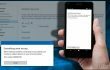
Windows 10 메일 앱 동기화 오류 0x86000c09는 사용자가 메일 애플리케이션에서 주고받은 이메일을 모두 동기화하지 못하게 하는 또 다른 오류입니다. 이 오류는 종종 모바일 장치, 특히 스마트폰에 나타납니다. 그러나 경우에 따라 데스크톱 장치에서도 오류가 발생할 수 있습니다. 그럼에도 불구하고 이 문제는 위험하지 않으며 손상을 일으킬 수 없습니다. 귀찮을 수 있습니다. 여러 이메일 계정을 동기화하거나 특정 장치를 통해 액세스할 수 없는 경우 사용자가 불편을 겪을 수 있습니다. 일부 동기화 문제가 발생하면 사람들에게 다음과 같은 오류 메시지가 표시됩니다.
문제가 발생했습니다.
eas.outlook.com에 연결하는 데 문제가 있습니다.
지원 담당자나 서비스 제공업체에 문의하십시오.
오류 코드: 0x86000c09
이 특정 오류는 깨진 EAS 동기화 파트너 관계에 대해 알릴 수 있으며 이 문제는 메일 응용 프로그램 문제를 해결하여 해결할 수 없습니다. 이 오류가 발생하는 이유는 메일 서버가 손상되었기 때문입니다. 다행히 Outlook.com, Exchange 및 Office 365 Exchange Online 사서함 사용자는 OWA(Outlook Web Access) 또는 웹용 Outlook을 통해 이 파트너 관계를 재설정할 수 있습니다. 이메일 서비스가 다운되거나 네트워크 연결 문제로 인해 오류가 발생할 수도 있습니다. 그러나 이 두 가지 이유가 오류 0x86000c09의 원인이 되는 경우는 거의 없습니다. 그러나 오류가 표시되면 이 두 가지를 먼저 확인해야 합니다.
드문 경우지만 Windows 10 메일 앱 동기화 오류 0x86000c09는 다양한 레지스트리 문제와 관련이 있을 수 있습니다. 중요한 항목을 실수로 삭제하고 더 많은 문제를 일으킬 수 있으므로 레지스트리 문제를 수동으로 해결하지 않는 것이 좋습니다. 레지스트리 문제를 확인하고 수정하려면 다음을 설치하십시오.
레그큐어 프로 시스템을 스캔합니다. 몇 분 안에 프로그램이 검사를 완료하고 발견 및 복구된 문제 목록을 제공합니다. 오류 코드 0x86000c09도 수정되지 않은 경우 아래 단계를 따르세요.Windows 10 메일 앱 동기화 오류 0x86000c09를 수정하는 방법은 무엇입니까?
손상된 시스템을 복구하려면 라이센스 버전을 구입해야 합니다. 이미지 변경 이미지 변경.
다행히 이 오류는 수동으로 수정하기 어렵지 않습니다. 동기화 오류 0x86000c09를 발생시키는 장치를 제거하기만 하면 됩니다.
웹용 Outlook에 로그인합니다.
- Outlook 메일 사용자는 Outlook.com에 로그인해야 합니다.
- Office 365 Exchange Online 사용자는 outlook.office.com에 로그인해야 합니다.
- Exchange 온프레미스 사용자는 다음으로 이동하여 회사에서 제공한 URL을 확인해야 합니다. 파일 -> Outlook 2010의 정보.
2. 로그인 후 선택 기어 아이콘 오른쪽 상단 모서리에서 열고 옵션 페이지.
- Outlook 메일 사용자는 다음을 선택해야 합니다. 옵션.
- Office 365 Exchange 온라인 사용자는 다음을 선택해야 합니다. 우편 바닥 근처에 위치한 설정.
- 온프레미스 사용자가 선택해야 하는 Exchange 옵션.
3. 언제 옵션, 이동 일반적인 그리고, 모바일 장치.
- Exchange 2010 및 Exchange 2013 사용자는 다음을 선택해야 합니다. 핸드폰.
4. 이제 메일과 동기화된 장치 목록이 표시됩니다. 연필 아이콘은 문제의 원인이 있는 장치를 찾는 데 도움이 될 수 있습니다.
5. 장치를 찾으면 다음을 선택하십시오. 아이콘 제거 그리고 장치를 삭제합니다.
6. 표시된 대화 상자에서 이 파트너 관계를 제거할 것인지 확인합니다.
7. 장치가 제거되면 Mail 앱에서 다시 동기화하십시오.
자동으로 오류 복구
ugetfix.com 팀은 사용자가 오류를 제거하기 위한 최상의 솔루션을 찾도록 돕기 위해 최선을 다하고 있습니다. 수동 수리 기술로 어려움을 겪고 싶지 않다면 자동 소프트웨어를 사용하십시오. 모든 권장 제품은 당사 전문가의 테스트 및 승인을 거쳤습니다. 오류를 수정하는 데 사용할 수 있는 도구는 다음과 같습니다.
권하다
지금 그것을 할!
수정 다운로드행복
보장하다
지금 그것을 할!
수정 다운로드행복
보장하다
Reimage를 사용하여 오류를 수정하지 못한 경우 지원 팀에 도움을 요청하십시오. 귀하의 문제에 대해 알아야 한다고 생각하는 모든 세부 정보를 알려주십시오.
특허 받은 이 수리 프로세스는 사용자 컴퓨터에서 손상되거나 누락된 파일을 대체할 수 있는 2,500만 개의 구성 요소 데이터베이스를 사용합니다.
손상된 시스템을 복구하려면 라이센스 버전을 구입해야 합니다. 이미지 변경 맬웨어 제거 도구.

VPN으로 지리적으로 제한된 비디오 콘텐츠에 액세스
개인 인터넷 액세스 인터넷 서비스 공급자를 차단할 수 있는 VPN입니다. 정부, 및 제3자가 귀하의 온라인을 추적하지 못하도록 하고 완전히 익명을 유지할 수 있도록 합니다. 이 소프트웨어는 토렌트 및 스트리밍을 위한 전용 서버를 제공하여 최적의 성능을 보장하고 속도를 늦추지 않습니다. 또한 지리적 제한을 우회하고 위치에 관계없이 Netflix, BBC, Disney+ 및 기타 인기 있는 스트리밍 서비스와 같은 서비스를 제한 없이 볼 수 있습니다.
랜섬웨어 작성자에게 비용을 지불하지 마십시오. 대체 데이터 복구 옵션을 사용하십시오.
맬웨어 공격, 특히 랜섬웨어는 사진, 비디오, 직장 또는 학교 파일에 단연코 가장 큰 위험입니다. 사이버 범죄자는 강력한 암호화 알고리즘을 사용하여 데이터를 잠그기 때문에 비트코인의 몸값이 지불될 때까지 더 이상 사용할 수 없습니다. 해커에게 비용을 지불하는 대신 먼저 대안을 사용해야 합니다. 회복 손실된 데이터의 적어도 일부를 검색하는 데 도움이 될 수 있는 방법. 그렇지 않으면 파일과 함께 돈을 잃을 수도 있습니다. 암호화된 파일 중 일부를 복원할 수 있는 최고의 도구 중 하나 – 데이터 복구 프로.